
php エディター Apple は、幾何学的なスケッチパッドに垂直線を描く方法を紹介します。垂直線の描画は幾何学スケッチパッドでの一般的な操作であり、さまざまな幾何学的な問題を解決するために使用できます。まず、垂直線の始点となる点を選択し、線分を描きます。次に、線分の端点を選択し、ツールバーの垂直線ツールを使用して垂直線を描画します。縦線の長さや位置を調整すると、好みの縦線が完成します。このようにして、幾何学的スケッチパッドに垂直線を描くことが簡単かつ効果的になります。
方法1 縦線を引くメニュー方法
点や線を描くときは、幾何学スケッチパッドを開き、サイドバーの[線分定規ツール]をクリックしてキャンバス上に線分を描き、サイドバー [ポイントツール] は、キャンバス上の同じ線上にない点を描画します。
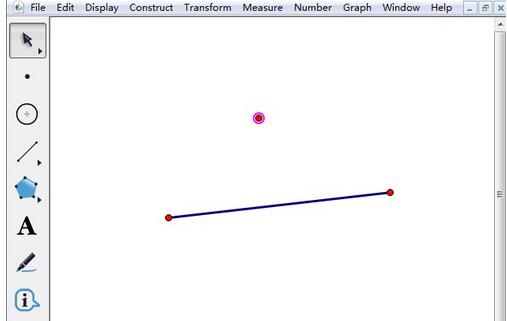
構造メニューを使用して垂直線を作成します。 [移動矢印ツール]で先ほど描いた点と線を選択し、メニューバーの[作図]-縦線をクリックすると、作成した縦線が表示されます。
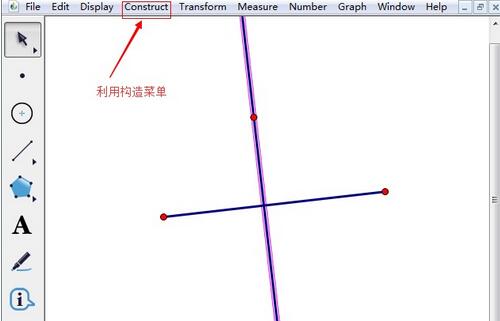
方法 2 ショートカット キーによる方法
サイドバーの [矢印移動ツール] を使用して、描画した点と線を選択し、[Alt C] を押したままにします。同時に[ Construct ]メニューを開き、キーボードの[D]キーを押して垂直線を描きます。
方法 3 カスタム ツールを使用して垂直線セグメントを描画する
幾何学スケッチパッドを開き、図に示すように、左側のツールバーの [カスタム ツール] - [線ツール] - [垂直線セグメント ツール] をクリックします。下に。
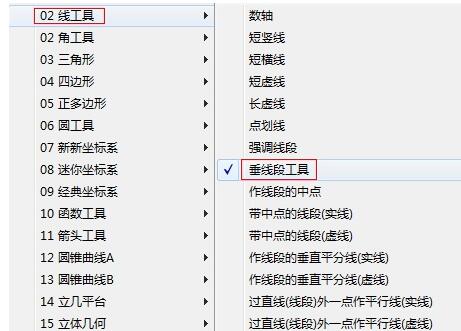
マウスで 2 回クリックして、相互に垂直な 2 つの線分の 2 つの端点を決定します。このとき、マウスを上下左右にドラッグし、適切な位置に移動したところでマウスを1回クリックすると、垂直線分が作成されます。
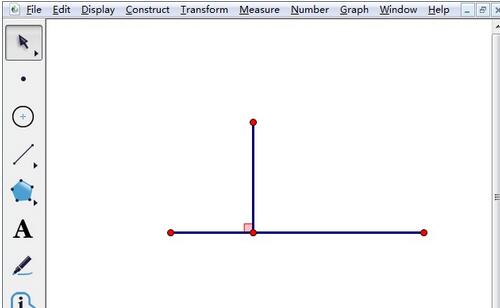
方法 4: 垂直線を描画する回転方法
線分を描画します。幾何学スケッチパッドを開き、左側のメニューバーの[線分定規ツール]をクリックし、キャンバス上をマウスで2回クリックして線分を描き、
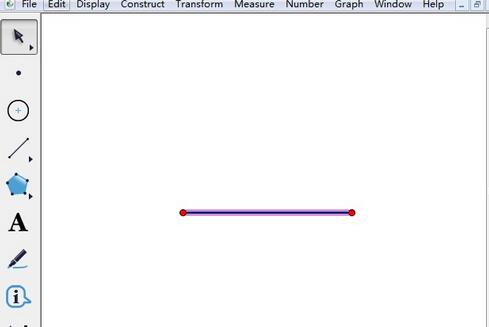
で垂直線を描きます。サイドバーの[矢印移動ツール]をクリックし、線分の左端を選択してダブルクリックし、線分全体を選択し、メニューバーの[変形]-[回転]をクリックし、ポップに[90]と入力します。 -上回転ダイアログボックスを表示し、[回転]ボタンをクリックすると、垂直線が作成されます。
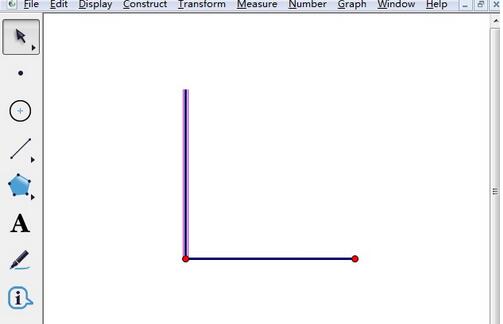
以上が幾何学スケッチパッドに垂直線を引く操作内容の詳細内容です。詳細については、PHP 中国語 Web サイトの他の関連記事を参照してください。